作成したアプリ構成ポリシーをデバイスへ適用します。適用は個別デバイスに直接適用する方法と、全社、組織下のデバイスへの自動適用として設定する方法があります。
また、デバイスに適用できるアプリ構成ポリシーは1つのみとなり、後から適用されたアプリ構成ポリシーに上書きされる仕組みとなります。
アプリ構成ポリシーは、一度適用すると未適用状態へと戻すことが出来ません。
未適用状態へと戻すためには、デバイスの初期化が必要となります。
目次
個別デバイスに適用する
作成したアプリ構成ポリシーを該当デバイスへ適用します。
1. アプリ構成ポリシーを適用するデバイスを選択します。
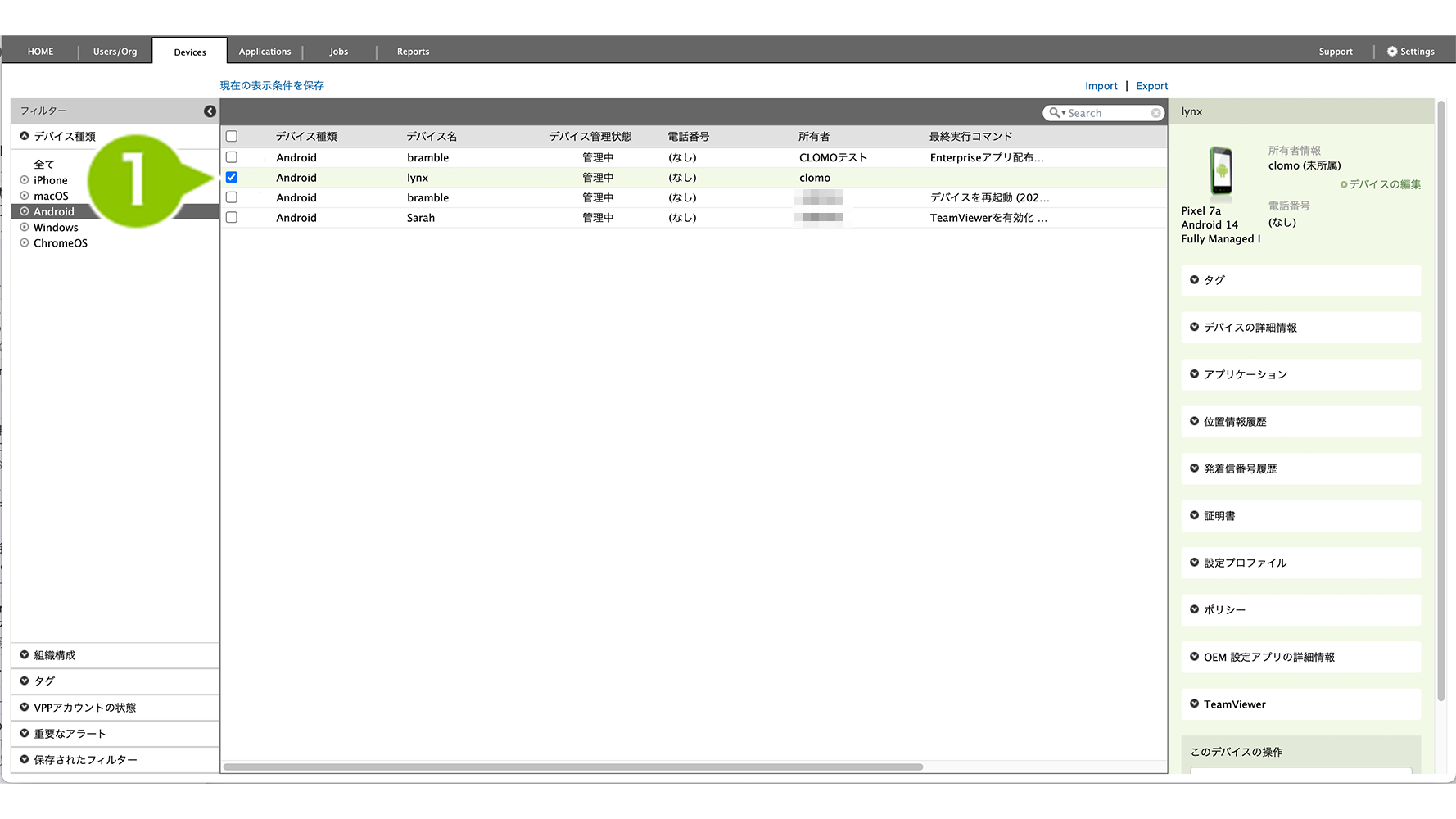
2. 「コマンドを選択してください」から「アプリ構成ポリシーを適用」を選択し、「次へ」を選択します。
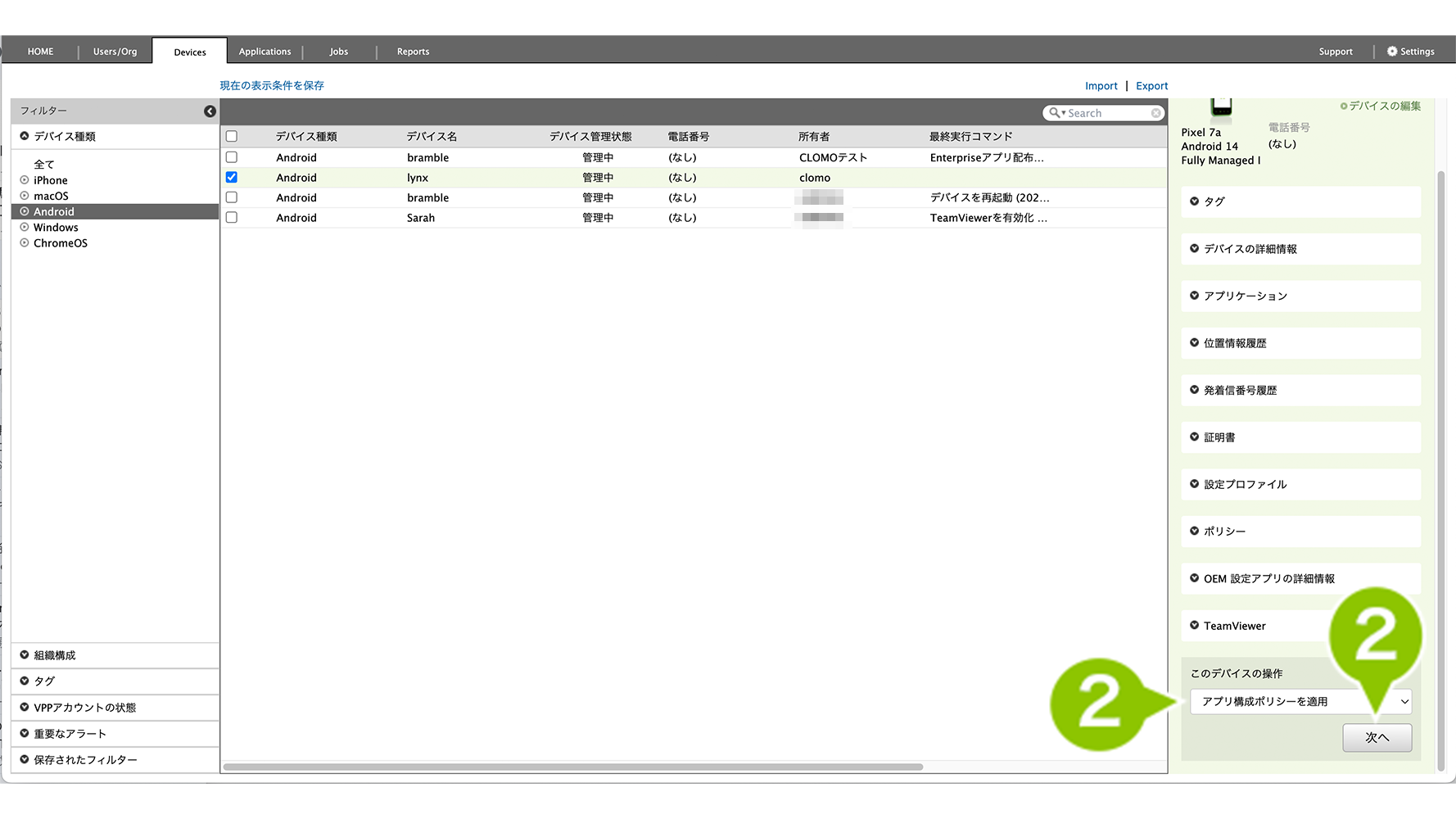
3. 適用するアプリ構成ポリシーをリストから選択します。
アプリ構成ポリシー適用コマンドを予約登録する場合の手順は「こちら」をご確認ください。
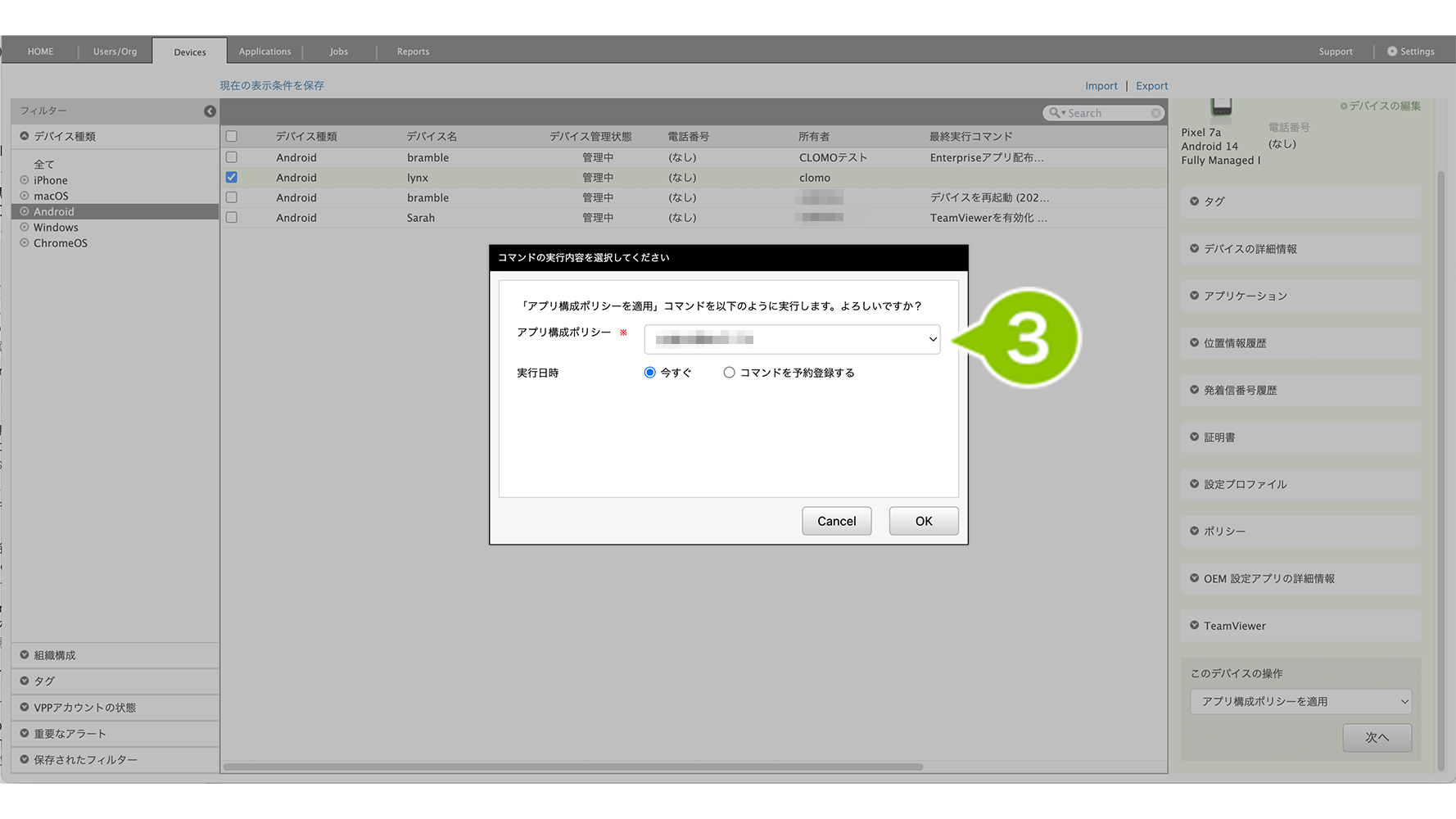
4. 「OK」を選択します。
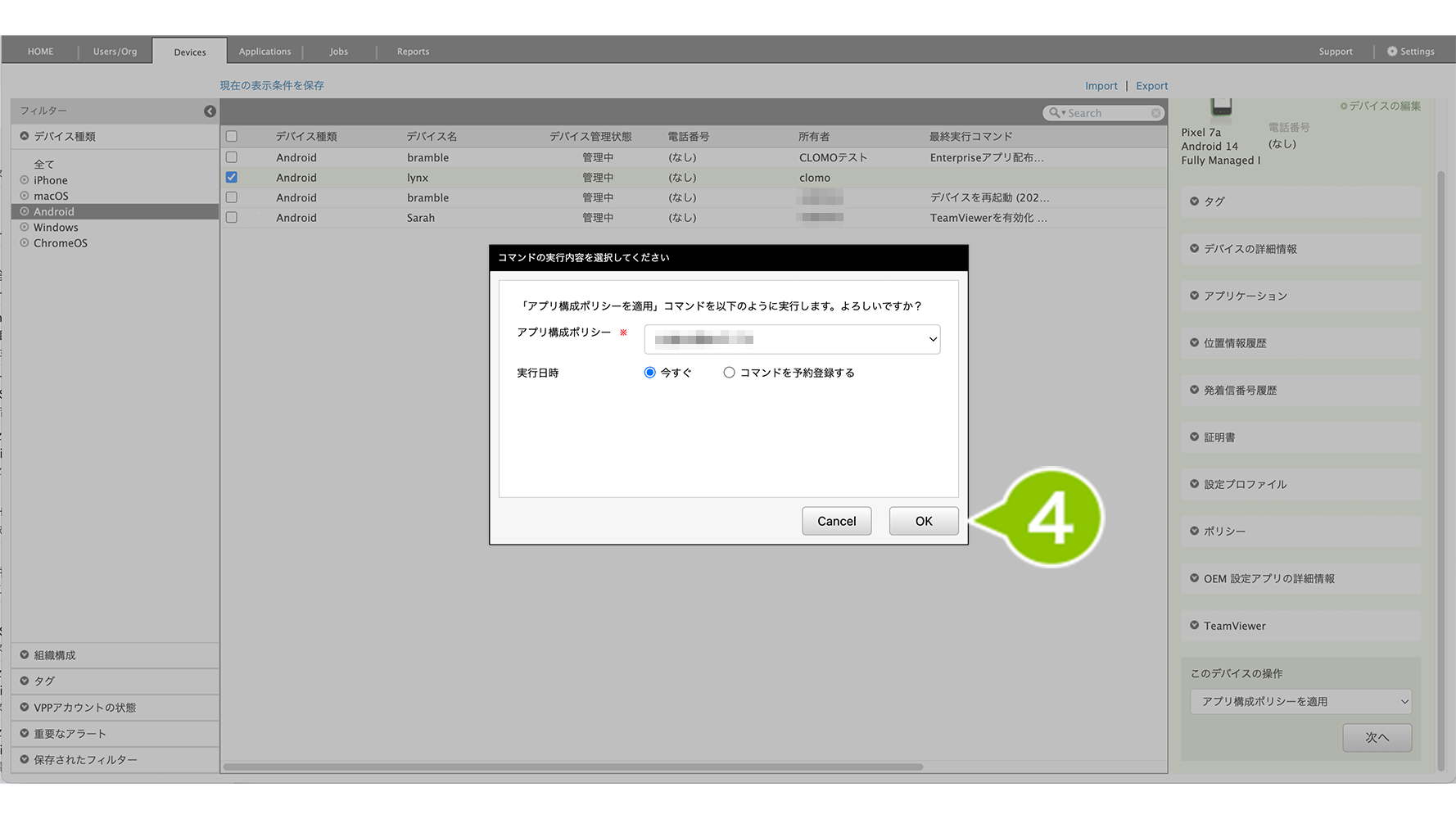
アプリ構成ポリシーを自動適用に設定する
※ アプリ構成ポリシーを自動適用ポリシーに設定する場合、すでに管理下に登録済のデバイスへの再適用は起こりません。手動でアプリ構成ポリシーを適用する必要があります。
アプリ構成ポリシーを自動適用ポリシーに設定すると、自動インストールアプリケーションの設定が無効化されます。そのため、自動インストールアプリケーションの設定は特に解除などをする必要はありません。そのままの状態としていただくことをお勧めします。
手順:全社の自動適用にポリシーを設定する
全社向けに自動インストールアプリケーションを設定している場合は、作成したアプリ構成ポリシーを自動適用に設定します。
1. 「Settings」タブを選択します。
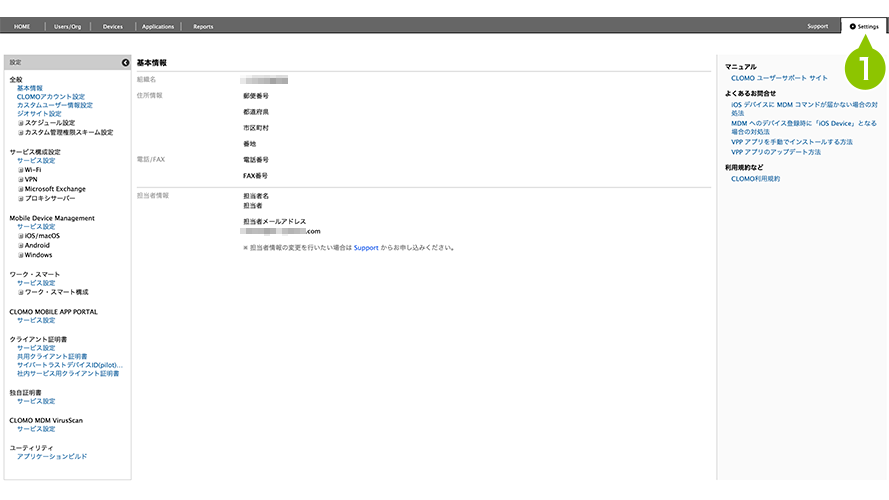
2. 「Mobile Device Management」から「Android」を選択します。
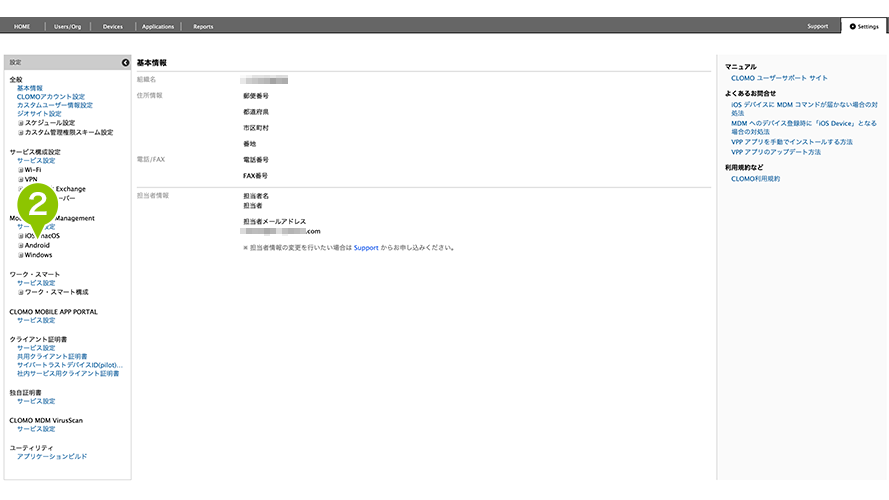
3. 「基本設定」を選択します。
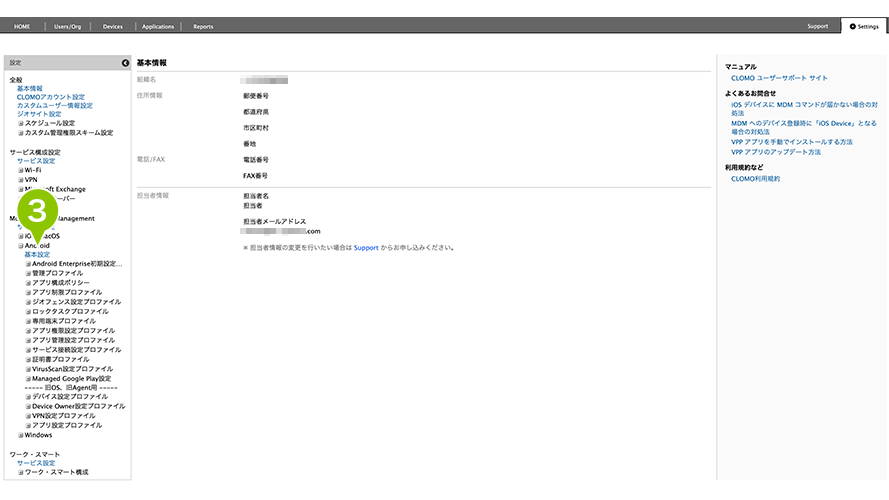
4. 自動ポリシーの「アプリ構成ポリシー」を「設定する」を選択します。
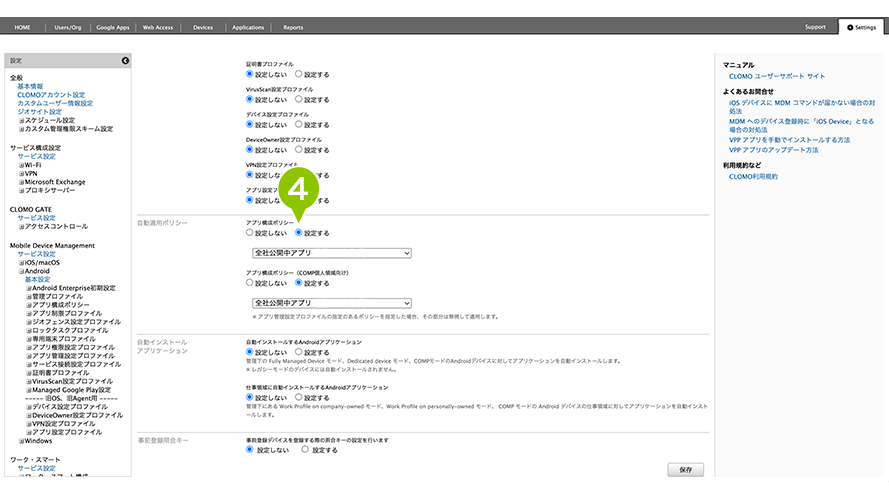
5. 全社に適用するポリシーを選択します。
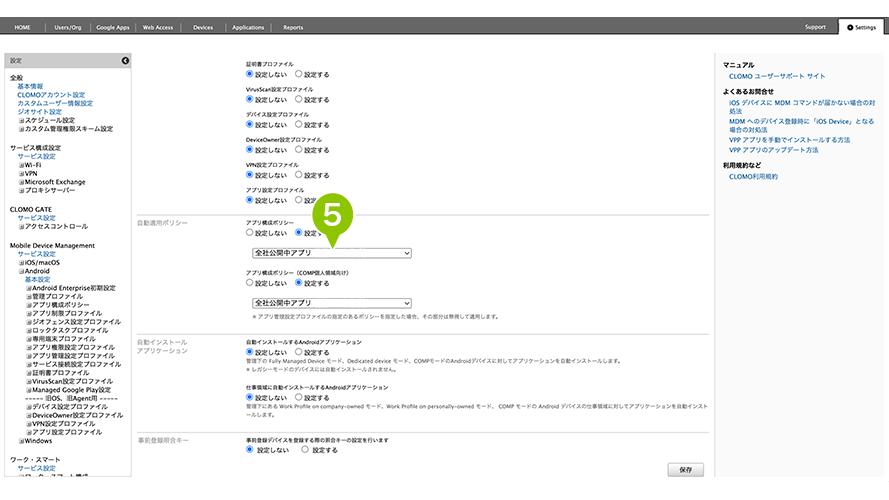
6. 「保存」を選択します。
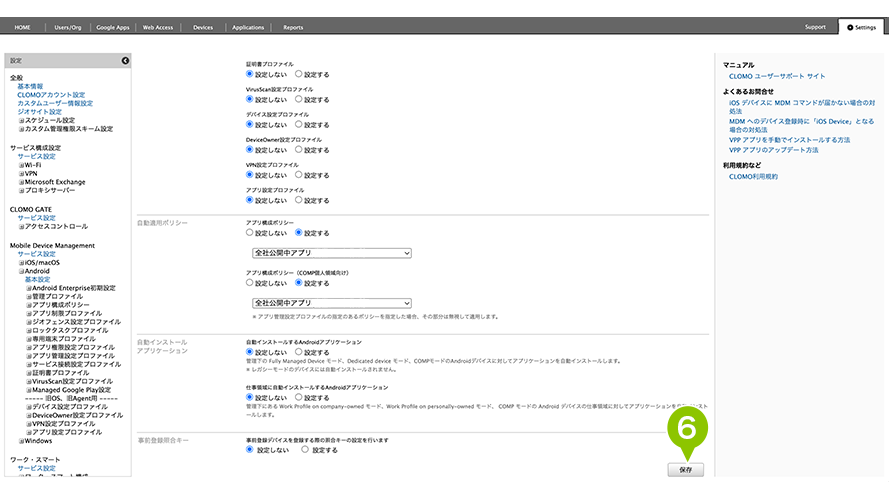
手順:組織の自動適用にポリシーを設定する
組織ごとに異なるアプリ構成ポリシーを自動適用する場合は、組織ごとにアプリ構成ポリシーを適用する必要があります。
1. 「Devices」画面を選択します。
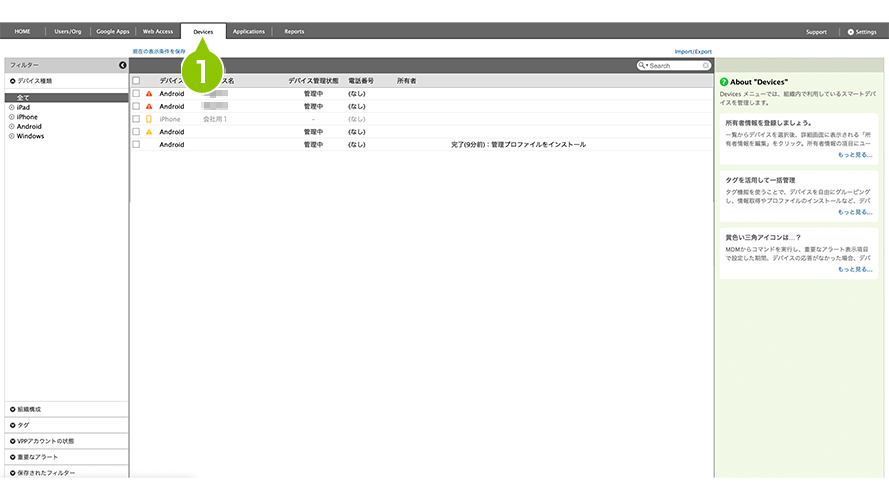
2. 「フィルター」から「組織構成」を選択します。
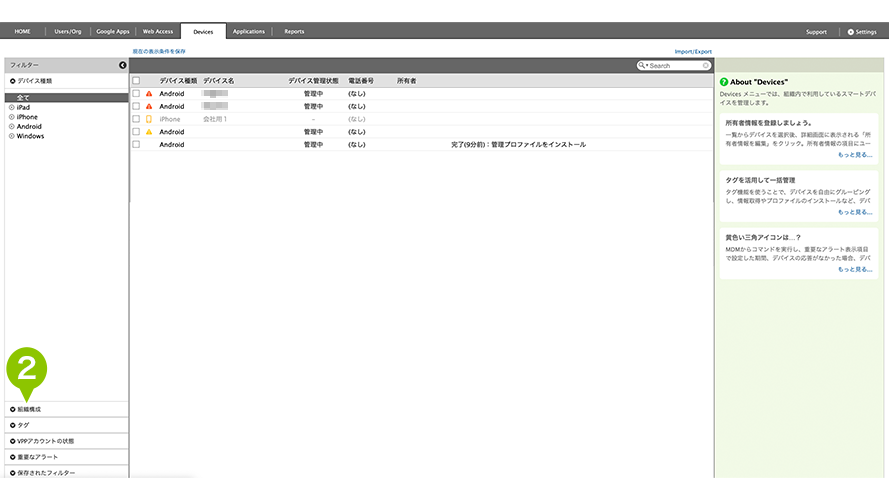
3. 「組織」を選択します。
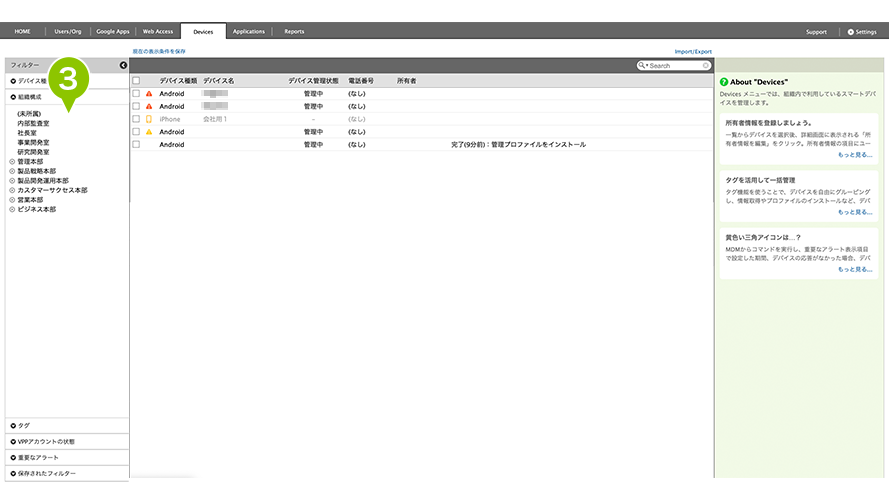
4. 組織の詳細画面「この組織への自動適用ポリシー操作」の「設定する」を選択します。
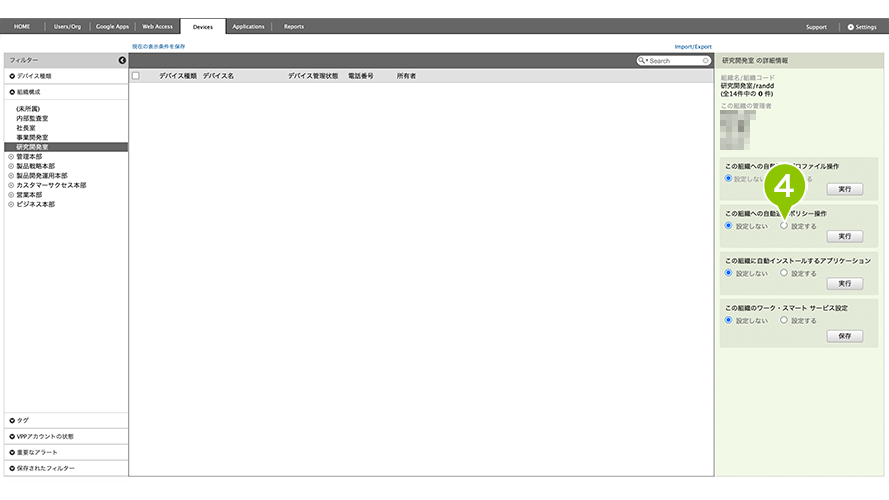
5. 自動適用するアプリ構成ポリシーを選択します。
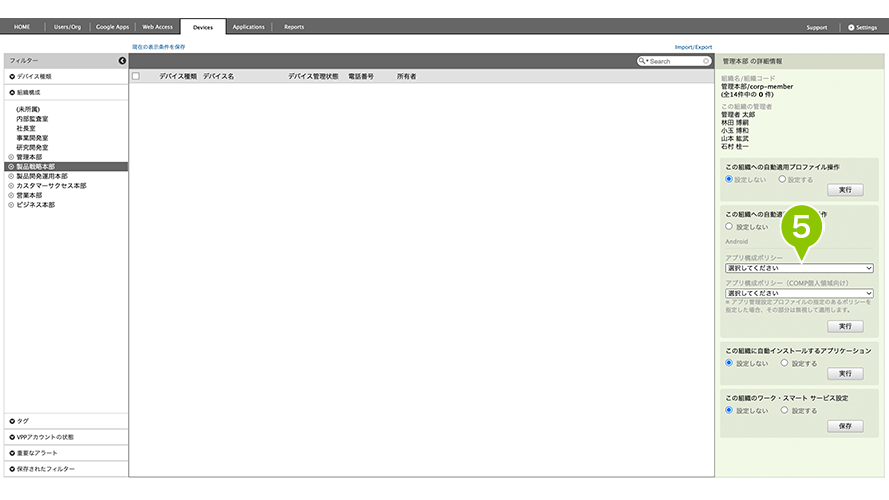
6. 「実行」を選択します。
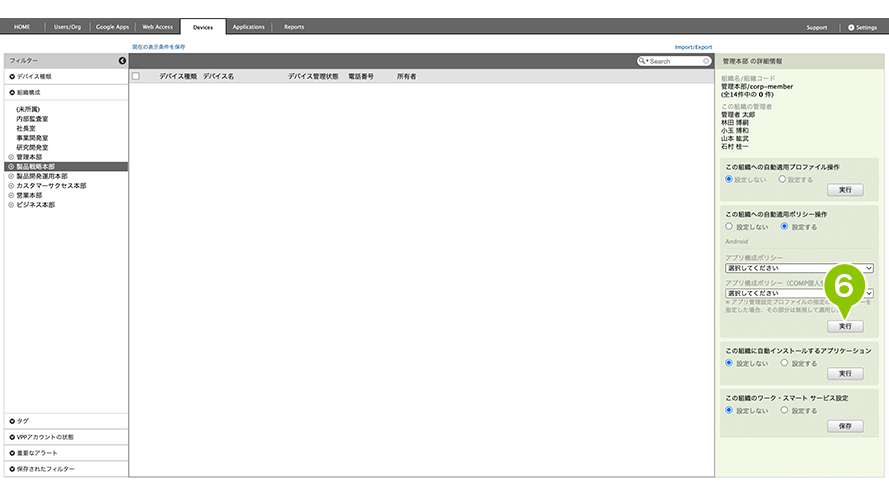

このページに対するフィードバック
お寄せいただいたご意見に返信はできかねますので、予めご了承ください。